Восстановите файл MOV бесплатно с помощью надежного инструмента для восстановления видео
Опубликовано: 2024-09-25Хотя файл MOV был разработан Apple для медиаплеера QuickTime, он входит в число популярных форматов как для видео, так и для аудиофайлов. Хотя это помогает эффективно хранить контент и упрощает редактирование, иногда файлы MOV могут быть повреждены. В результате становится сложно воспроизвести или восстановить файлы MOV.
Если вам интересно, как восстановить файл MOV, мы настоятельно рекомендуем использовать лучший инструмент для восстановления видео — Wondershare Repairit. Программа предлагает как настольное программное обеспечение, так и онлайн-сервисы для легкого восстановления поврежденного файла MOV. Кроме того, в статье мы включили различные причины, по которым файлы MOV повреждаются, и эффективные способы предотвратить это.
Часть 1. Почему файлы MOV повреждены?
MOV — это формат файла, который может содержать видео- или аудиоконтент, разработанный Apple Inc. для использования в медиаплеере QuickTime. Он отличается от других форматов файлов, поскольку использует особый метод хранения данных в виде дорожек. В этом случае дорожка относится к определенной форме данных, содержащихся в файле мультимедийного контейнера. Контейнер имеет множество таких дорожек, каждая из которых содержит данные определенного типа, например текст, аудио или видео. Файлы MOV имеют преимущество перед другими форматами файлов из-за простоты редактирования и возможности взаимодействия с другими медиафайлами. Однако по каким-то непредвиденным причинам или факторам файлы MOV также могут быть повреждены.
Некоторые из наиболее распространенных причин повреждения файлов MOV заключаются в следующем:
- Резкие отключения . Неосторожное выключение устройства может повредить структуру видеофайлов MOV, что приведет к неправильной работе.
- Несовместимые медиаплееры . Использование приложений, которые не могут читать файлы MOV, может повредить или перезаписать заголовки файлов, что приведет к повреждению и недоступности данных.
- Неправильное преобразование . Не все программы хорошо справляются с преобразованием файлов MOV. Проблемы могут возникнуть в случае сбоя приложения или прерывания процесса, что может привести к повреждению файлов.
- Прерванная передача . Резкое прекращение передачи файлов между устройствами может привести к повреждению файлов MOV.
- Ошибки сжатия . Сжатие видео без правильного приложения или незавершенный процесс может привести к повреждению.
- Сбои дисков хранения . Плохие сектора или физическое повреждение устройства хранения также могут привести к повреждению файлов MOV.
Часть 2: Ключевые особенности Wondershare Repairit
Если вы искали быстрый и простой способ исправить поврежденные файлы MOV, правильным решением может стать специализированное программное обеспечение для восстановления видео, такое как Repairit Video Repair. Его инновационная технология позволяет быстро восстанавливать испорченные видео в их первоначальный вид. Это расширенное приложение для восстановления видео может исправить повреждение файла MOV, вызванное любым количеством ошибок.
Ниже приведены некоторые ключевые особенности Wondershare Repairit, о которых вам необходимо знать:
· Он восстанавливает поврежденные или поврежденные видео, вызванные изменениями формата, ошибками чтения/записи и проблемами воспроизведения, такими как «видео не воспроизводится» или «ошибка загрузки медиафайла».
· Программа поддерживает 16 форматов видео, включая MOV, MP4, M2TS, MKV, MTS, 3GP, AVI и FLV.
· Он эффективно исправляет видео, поврежденные в результате проблем со сжатием, сбоев системы и изменений формата.
· Совместимость с различными носителями информации, такими как SD-карты, мобильные телефоны, камеры и USB-накопители, позволяет восстанавливать даже сильно поврежденные видео.
· Программа предлагает два режима сканирования и восстановления: быстрый и расширенный, что позволяет выбирать в зависимости от уровня повреждения файлов.
· Нет ограничений на количество или размер видео, которые можно восстановить, поэтому вы можете исправить столько, сколько необходимо.
· Настольное приложение совместимо со всеми версиями Windows, Windows Server и последними версиями macOS.
Кроме того, Wondershare Repairit предлагает онлайн-версию своей настольной программы, идеально подходящую для тех, кто хочет восстановить поврежденные файлы MOV без проблем с установкой. Эта онлайн-платформа сохраняет все функции настольного программного обеспечения, обеспечивая при этом дополнительное удобство доступа из любого места и с любого устройства. Если вам нужно исправить поврежденный файл MOV, не загружая сторонние приложения, инструмент Repairit Online Video Repair станет отличным выбором.
Часть 3. Как восстановить поврежденный файл MOV с помощью программного обеспечения для восстановления видео Repairit
Встреча с поврежденным файлом MOV может быть неприятной, особенно если вы хотите просмотреть видео. Однако теперь вы знаете, что Repairit Video Repair — лучшее решение для исправления файла MOV и восстановления его исходного содержимого. Чтобы добавить, восстановить и сохранить поврежденный файл MOV с помощью приложения, требуется всего три простых шага.

Чтобы исправить поврежденный файл MOV с помощью настольного программного обеспечения Repairit Video Repair, выполните действия, показанные ниже:
Шаг 1 : Запустите программное обеспечение в вашей системе Windows или Mac и выберите опцию « Восстановление видео ». Затем вы можете загрузить поврежденные файлы MOV, нажав кнопку « + Добавить » и просмотрев местоположение файла.
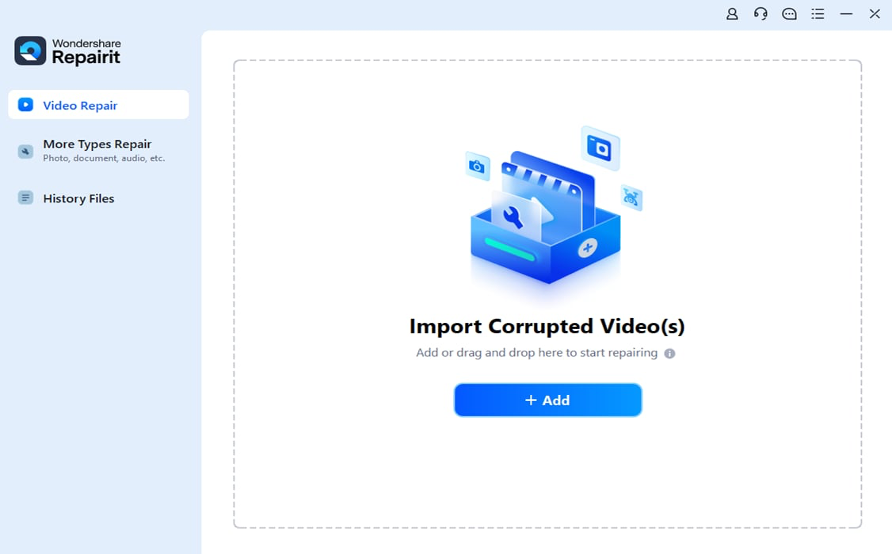
Шаг 2. Чтобы исправить поврежденные файлы MOV, нажмите кнопку « Восстановить » в правом нижнем углу.
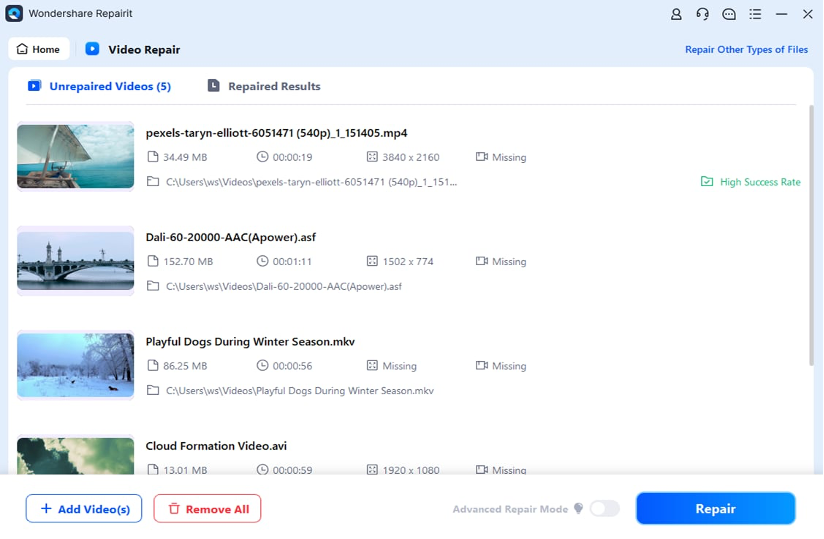
Шаг 3: Дождитесь завершения процесса восстановления. Вы можете просмотреть восстановленные видео MOV, выбрав опцию « Предварительный просмотр ». Если вас устраивают восстановленные видео MOV, нажмите кнопку « Сохранить », чтобы сохранить их в своей системе.
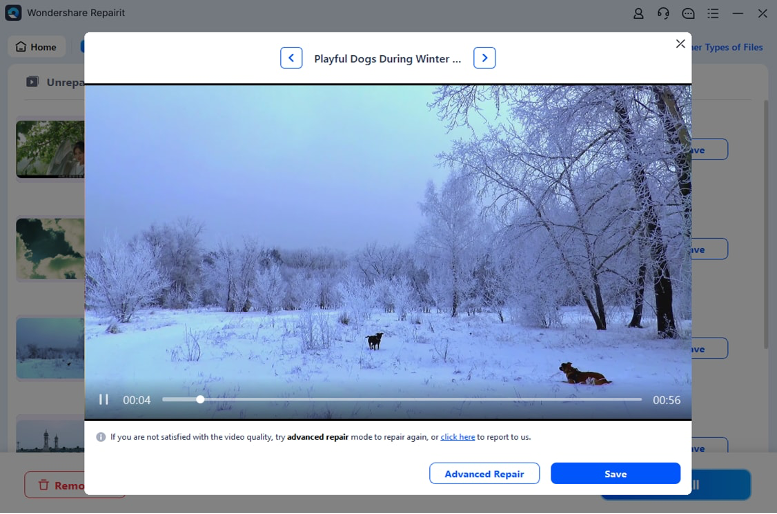
Часть 4: Как воспроизводить и защищать файлы MOV
Существует множество способов воспроизведения файлов MOV: с помощью специального медиаплеера или встроенных проигрывателей, в зависимости от используемой вами операционной системы, например Windows или macOS.
Вот несколько простых способов воспроизведения файлов MOV в вашей системе:
- Использование QuickTime Player . Пользователи Windows также могут воспроизводить видео с помощью QuickTime Media Player. Это проигрыватель по умолчанию на Mac. Однако с 2016 года Apple прекратила поддержку Quicktime Player для Windows. В результате вы можете запускать только более старую версию QuickTime в Windows и не будете получать официальные обновления безопасности.
- Использование проигрывателя Windows Media . Вы можете воспроизводить файлы MOV в Windows, используя самую последнюю версию проигрывателя Windows Media (версия 12). Проигрыватель Windows Media предварительно установлен на вашем ПК с Windows и поддерживает файлы MOV и другие форматы файлов.
- Использование VLC Media Player : Если вам нужен комплексный медиаплеер, поддерживающий любой формат медиафайлов, то медиаплеер VLC — отличный выбор. Плеер может воспроизводить файлы MOV и совместим как с Windows, так и с Mac. M4V, MKV, AVI, WMV, FLV, MTS, VOB, AVCHD, M2TS и MP3 — это некоторые из видеоформатов, поддерживаемых в дополнение к файлам MOV.
Восстановить файл MOV и иметь возможность воспроизводить его в своей системе — это хорошо. Но гораздо лучше избегать повреждения или повреждения файлов MOV. Вы можете добиться этого, применив несколько простых советов по уходу за ними.
Вот несколько способов защитить файлы MOV от повреждения или повреждения:
- Чтобы избежать повреждения, воспроизводите файл MOV только в надежном медиаплеере, таком как Windows Media Player, QuickTime или VLC.
- Не используйте интернет-конвертеры для изменения формата или битрейта ваших видео, поскольку они могут повредить ваши файлы MOV.
- Никогда не изменяйте формат файла MOV вручную или принудительно.
- Старайтесь не выключать компьютер, пока видео MOV воспроизводится в фоновом режиме или переносится из одного места в другое.
- Если вы используете инструмент для редактирования видео, убедитесь, что он надежен и не будет изменять метаданные без вашего согласия.
- Лучше всего иметь резервную копию файлов MOV перед их изменением.
- Если ваши видео хранятся на SD-карте, рассмотрите возможность защиты карты от записи. Это уменьшит вероятность случайного форматирования SD-карты.
Заключение
Как объяснялось выше, восстановление поврежденных файлов MOV не является длительным процессом при использовании Repairit Video Repair. Благодаря передовым алгоритмам восстановления вы можете легко восстановить поврежденный файл MOV простым щелчком мыши и воспроизвести его на своем устройстве. Однако, если вы предпочитаете восстанавливать поврежденный файл MOV онлайн, вы можете выбрать онлайн-версию Repairit, чтобы мгновенно исправить поврежденный файл MOV. Кроме того, вы можете воспользоваться простыми способами воспроизведения восстановленного файла MOV в своей системе, а также простыми советами, которые помогут предотвратить их повреждение в будущем.
